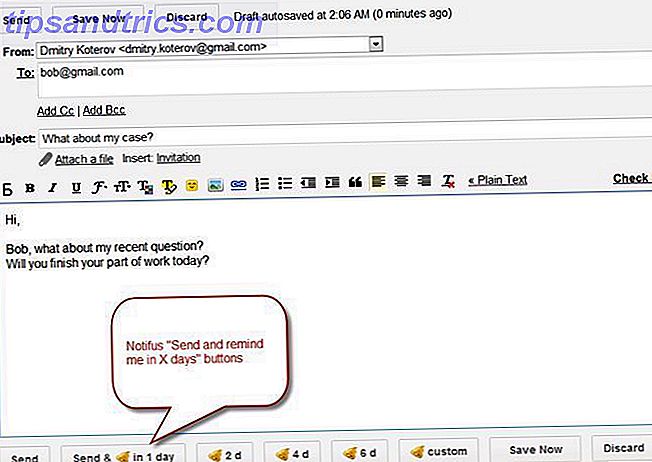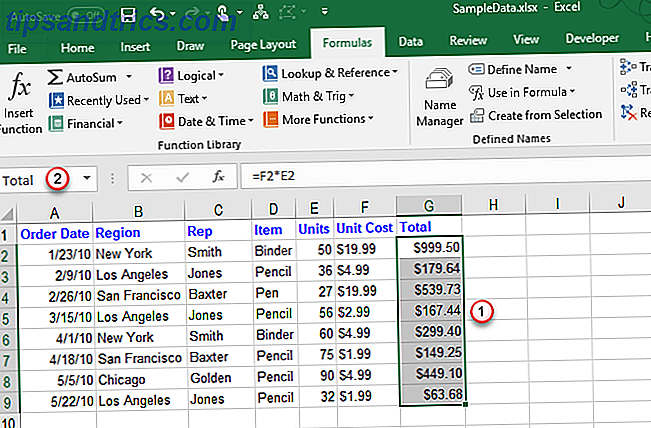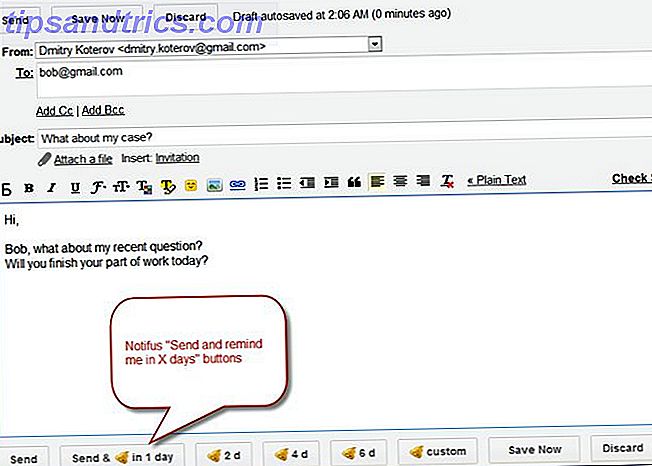Overclocking verkar läskigt, men du kan bli bedövad av hur enkelt och säkert processen är. Nej, din dator kommer inte att explodera. Det kan emellertid kunna utföra klockhastigheter en generation över dess frigöring. Det betyder stor prestanda boost för nästan inga pengar!
Har du övervägt överklockning ditt grafikkort AKA Graphics Processing Unit (GPU) för att öka dina ramar per sekund (FPS)? Om du inte är säker på hur du börjar, låt oss styra dig på vägen till PC-upplysning.
Vad är överklockning?
Vad är överklockning Vad är överklockning, och hur det kan hjälpa din dator, Tablet och telefon [MakeUseOf Explains] Vad är överklockning och hur det kan hjälpa din dator, Tablet & Phone [MakeUseOf Explains] Om du har maskinvara från en tillverkare som förstår dessa principer, kan du göra mycket för att juice upp ditt system, oavsett om det är en dator, en tablett eller en smartphone. En av de bästa sakerna du ... Läs mer? Termen överklocka avser en PCs förmåga att öka klockhastigheten hos en komponent ovanför lagret. PC-komponenter som Central Processing Units (CPU) och GPU-enheter arbetar med klockhastighet. Klockhastigheten uttrycks i cykler per sekund (Hz) och anger hur mycket komponenten kan utföra uppgifter.
Överklockning av din komponent innebär att man manuellt ändrar den takt som din komponent utför. För GPU: er ingår både Core Clock (CC) och Memory Clock (MC) . CC bestämmer hur snabbt 3D-objekt görs i spel, medan det som fyller den formen (texturer) bestäms av MC. MC refererar bara till din GPU: s minneskapacitet, inte datorns RAM.
För detta genombrott använder jag en MSI Radeon R9 380 (4 GB) GPU (CA / UK) . Standardinställningarna är: CC vid 980 MHz och MC vid 1425 MHz .
Det finns också den extra parametern av spänning. Vanligtvis är spänningsändring den främsta rädslan för nybörjare PC-överklockare. Om spänningsinställningarna ökas till en osäker nivå kan du skada din GPU - om inte omedelbart, genom långvarig slitage. Ändå kan en spänningsökning betyda skillnaden mellan lägre och högre överklockhastigheter. Om man är ömtålig med spänningshöjning kan man se en trevlig spets i spelprestanda.
Fas ett: Överklockningsprogram
Overclocking är en process och kräver grundläggande verktyg för stresstestning och benchmarking. Detta sortiment ger bra resultat och ger noggranna mätningar.
Överklockningsprogram
MSI Afterburner används för både AMD och NVIDIA GPU. Användargränssnittet är lätt att använda, och Afterburner ger också en levande övervakningssoftware. Det här är det viktigaste överklockningsverktyget du använder. Den innehåller inställningar för att ändra spänning, klocka, minnesklocka och fläktinställningar.
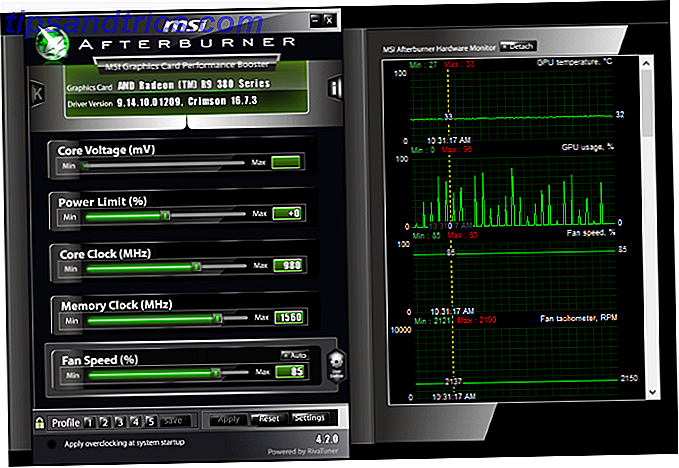
Liknande överklockningsverktyg inkluderar EVGA Precison X-serien och SAPPHIRE Trixx Utiliity, även om samma parametrar och verktyg i dessa verktyg finns närvarande i Afterburner.
Ansvarsbegränsning - Innan du fortsätter finns det några saker jag bör nämna. För det första kommer överklockning inte att helt och hållet ogiltiggöra din garanti. Profilinställningarna sparas på din dator och din dator ensam. För det andra, om din GPU är fylld i ett litet fall och konfigurationerna för fläkthastighet inte är inställda, kommer ditt överklocka att leda till överhettning och stänger av datorn. Alltid vidta lämpliga försiktighetsåtgärder och se till att kylen är korrekt. Hur man förhindrar överhettning av datorn och förvarar datorn. Hur man förhindrar överhettning av datorn och håller datorn överkyld. Överhettningsdatorer kan leda till oväntade avstängningar, förlorade data och skador på hårdvaran. Vi visar hur du läser datorns temperaturer och enkla sätt att hålla datorn kyld. Läs mer innan du överklockar dina komponenter.
Benchmarking och stress testning
Stresstest garanterar stabiliteten hos din GPU-överklocka. Stresstestprogrammet testar din GPUs arbetsgräns. Om din överklocka är instabil kommer din dator att gå in i en mängd olika grafiska problem. Om du stöter på problem som PC-avstängningar, starta om datorn och sänka överklockningsinställningarna. PC-kraschar på grund av överklockor innebär inte ett allvarligt PC- eller GPU-fel. Detta är normalt och kan återställas genom att justera överklockningsinställningarna.
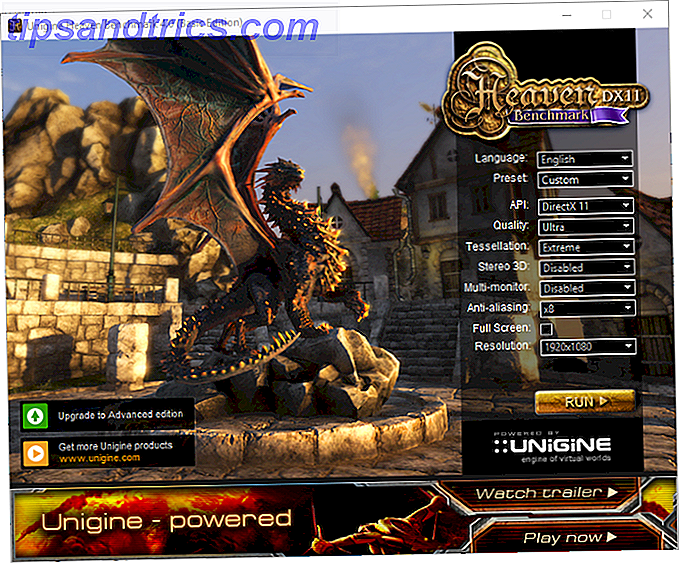
Unigine är en utmärkt tillverkare av GPU-stresstesting-programvara. Valley och Heaven är både högpresterande stress-testprogram Så här trycker du säkert på din (överklockade) CPU, GPU och RAM Hur man trycker säkert på din dator (överklockad) CPU, GPU och RAM Stresstest kan avslöja huruvida ditt system eller inte förblir stabil under tunga belastningar, speciellt om du överklockar hårdvaran. Vi visar dig hur stresstest fungerar och fallgropar att se upp för. Läs mer . Dessutom ger de en omfattande FPS och Unigine-poäng för att mäta hur bra din GPU utför. Benchmark GPU tills du märker grafiska störningar. Fortsätt sedan för att sänka dina inställningar tills du får en klar bild.
Övervakning av programvara
HWMonitor är en stor övervakningssoftware, som ger minsta, maximala och nuvarande temperaturer i realtid, spänningsvärden, fläkthastigheter, klockhastigheter och mycket mer. Även om Afterburner ger sina egna läsningar, är det bäst att mäta dina tempor och hastigheter med hjälp av mer än en övervakningssoftware.
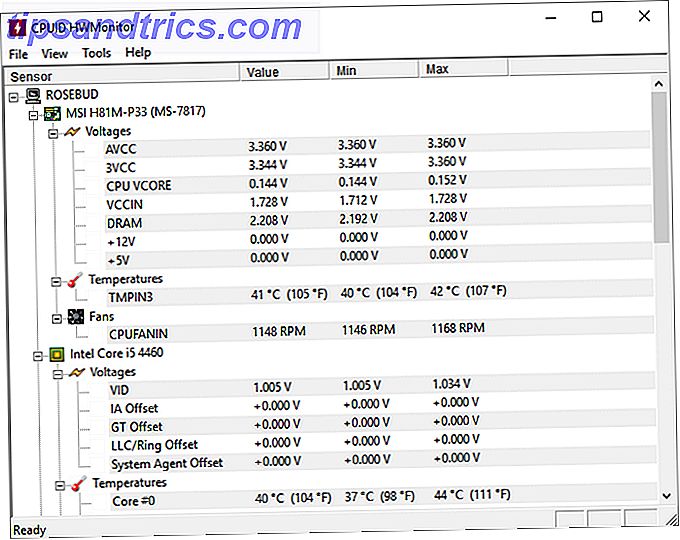
RealTemp ger också pålitliga temperaturavläsningar. Genom överklockningsprocessen kommer din dator som helhet att värma upp. Ju högre prestanda tröskeln är desto varmare komponenten. Kontrollera att komponentens temperaturer ligger under 80 C. Om en dator överhettas kan den stängas av för att bevara delarna.
Ett säkert överklocka står för externa parametrar som temperatur. För att säkerställa att GPU-prestanda, inte temperaturen, är fokusområdet, vidta åtgärder för att kyla ner det före ett överklocka.
Fas två: Klockhastighetsökning (överklockning)
Innan du ökar klockhastigheten 5 Lite kända specifikationer som kan sakta ner datorn 5 Liten kända specifikationer som kan sakta ner datorn. Vi tar en titt på fem mindre kända faktorer som påverkar datorns prestanda och visar hur du kan alltid få maximal bang för din buck när du uppgraderar. Läs mer, se till att din övervakningssoftware är öppen. Använd dem för att försäkra dig om två saker: en, att dina klockhastigheter är korrekta och två, att dina tomgångstemperaturavläsningar är låga (30-50 C).
Det är svårt att hitta dina optimala överklockningsinställningar. Även om överklockningsinställningarna varierar beroende på GPU, spelar andra faktorer en roll. Kylning, moderkortsmodell och CPU-modell bidrar till grafikkortets prestanda. Du är den enda som kan bestämma ett optimalt överklocka. Men att leta efter din GPUs stabila överklockningsinställningar kan styra dig i rätt riktning. Till exempel föreslog ett inlägg på Reddits PCMasterRace subreddit en CC på 1080 MHz och en MC på 1500. Jag kommer att använda detta som en testinställning och försöka överträffa det, ändra några efterbrännare inställningar.
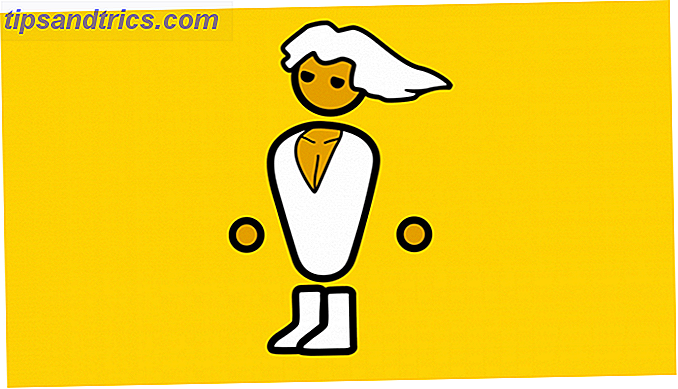
Annars börjar du höja CC med +100 och sedan lägga till steg på +10 efter varje test. När du börjar ta emot visuella artefakter börjar du höja spänningen med steg om +5.
För att aktivera spänningsreglering och spänningsövervakning, klicka på Inställningar och kontrollera att spärrkontrollen Spärr spärrkontrollen och spärrövervakningen är spärrade. När du väl har hittat ett stabilt överklocka med minsta visuella artefakter börjar du höja MC med liknande steg som klockan.
Strömgräns
Effektgränsen styr hur mycket ström GPU kan ta emot. När du ökar parametrar, speciellt spänning, kommer GPU-enheten att kräva ett större elflöde. Om du lämnar detta till noll kan flaskhals topp prestanda. För nybörjare överklockare, lämna din Power Limit noll för att njuta av fördelarna med liten överklockning. För de mer äventyrliga överklockarna, vrid kraftgränsen upp till sin högsta inställning för mer överklockans huvudutrymme.
För AMD-användare har du vanligtvis bara Power Limit-inställningen. NVIDIA GPU: er kommer att innehålla en Temperaturgräns (Temp Limit). Denna parameter begränsar prestanda hos en GPU vid högtemperaturvärden för att förhindra en flaskhals på grund av överhettning. Ändå kan det också hindra din GPU från att bibehålla topp prestanda vid relativt låga temperaturnivåer. Öka Temp Limit så mycket som du gör Power Limit. Utför endast den här åtgärden om din dator är ordentligt avkyld.
I fall av nedläggning
Ett instabilt överklocka kommer att resultera i en av två saker: en krasch eller grafiska artefakter. Ingen av dem kommer att leda till irreversibla skador. Om du upplever en avstängning startar du bara om datorn och sänker dina överklockningsinställningar.
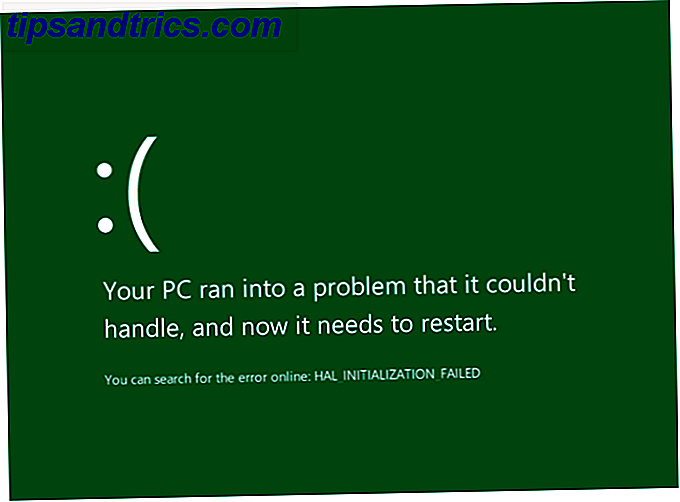
Spara inställningar och profiler
Inställningar är mycket lätta att spara, liksom profiler. Profiler tillåter användare att spara överklockningsinställningar för användning med en knapp. För att spara en inställningsinställning, klicka på Spara och välj ett nummer. För att ladda samma konfiguration, klicka på numret och välj Apply . För att radera preferensen, högerklicka på numret.
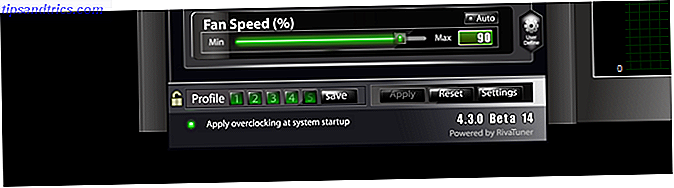
Gå till Inställningar och klicka på fliken Profil . Härifrån kan du tilldela snabbnycklar till din överklockprofil och diktera när överklockningsinställningar äger rum. Rendering av 2D-objekt, det kommer automatiskt att använda en lägre profilinställning än för att göra 3D-objekt. 2D-objekt inkluderar filmer, webbläsare och andra program, medan 3D-objekt innehåller vissa program för bildredigering och de flesta PC-spel. Slutligen klickar du på Apply overclocking vid systemstart för att aktivera överklockningsinställningen vid start.
Fas tre: Stresstest
Stresstest tester stabiliteten hos ditt överklocka. Stresstester skiljer sig från riktmärken. Benchmarks mätar en PCs prestanda. Stresstester driver din GPU till dess klockhastighet och temperaturgränser. Ett korrekt stresstest kommer att resultera i en av två händelser: visuella artefakter eller en krasch. En krasch indikerar varför Windows Crash? En felsökningsguide Varför gick Windows Crash? En felsökningsguide När Windows kraschar, var lugn och starta om. I de flesta fall är det en singular händelse. Om din dator kraschar igen, se dock den här stegvisa felsökningsguiden. Bokmärke för framtida bruk. Läs mer att din överklocka är instabil och bör sänkas. Detta innebär antingen att din CC är för hög och bör sänkas eller din spänning ska höjas för att matcha CC.
Visuella artefakter - missfärgning eller riva i en ram - kommer inte att krascha din dator. Ändå är de vägledande för ett instabilt eller ofullständigt överklocka. Vid första tecknet på artefakter, avsluta testet och justera dina inställningar. Börja ringa tillbaka CC, spänning och MC tills du inte ser några mer artefakter under stresstest.

Innan du genomgår ett stresstest, dubbelkontrollera dina inställningar. Eftersom du försöker skjuta din GPU till dess gräns, se till att du har de högsta inställningarna möjliga aktiverade på din programvara. Om du upplever flaskhalsar i lösningen - där din GPU överstyrar din 1440 x 900 upplösning - kan du justera dina GPU-inställningar. Så här får du en skärmupplösning på 4k och mer gratis. Hur får du en skärmupplösning på 4k och mer gratis? vet att du kan öka din ursprungliga skärmupplösning utan att få en ny bildskärm? Vi visar dig hur du aktiverar superupplösning med ditt AMD- eller NVIDIA-grafikkort i Windows. Läs mer för att testa din GPU vid 1080p-inställningar och bortom.
Fas fyra: Benchmarks
Du kan börja benchmarking din GPUs prestanda när du har klarat stabila överklockningsinställningar. Här är nedbrytningen av varje inställning jag använde:
NOC (inget överklocka)
- Klockfrekvens - 980
- Minnesklocka - 1425
ROC (Reddits överklocka)
- Klockfrekvens - 1080
- Minnesklocka - 1500
SOC (självöverklockning)
- Klockfrekvens - 1100
- Minnesklocka - 1560
- Kärnspänning - +10
- Strömgräns - +20
Diagrammet nedan visar de FPS-nummer som jag nådde under hela provningen. Jag fick dessa avläsningar med hjälp av Bioshock Infinite s benchmarking verktyg Så här benchmarkar du din CPU och GPU som ett proffs Hur man benchmarkar din CPU och GPU Precis som en Pro Benchmarking tillåter användare att mäta maskinvara prestanda, felsöka problem och jämföra systeminställningar. Det används vanligtvis bland spelare. Vi presenterar dig för de tekniska detaljerna och visar hur proffsen riktar sina system. Läs mer .
Kom ihåg att olika spel spänner GPU: er olika. En överklockningsinställning som gav artefakter i stresstestverktyget kan till exempel inte visa artefakter även i spel som Skyrim och Grand Theft Auto V. Det är dock en indikation på att din överklocka inte är optimal. Det är bäst att undvika alla artefakter eller kraschar av något slag.
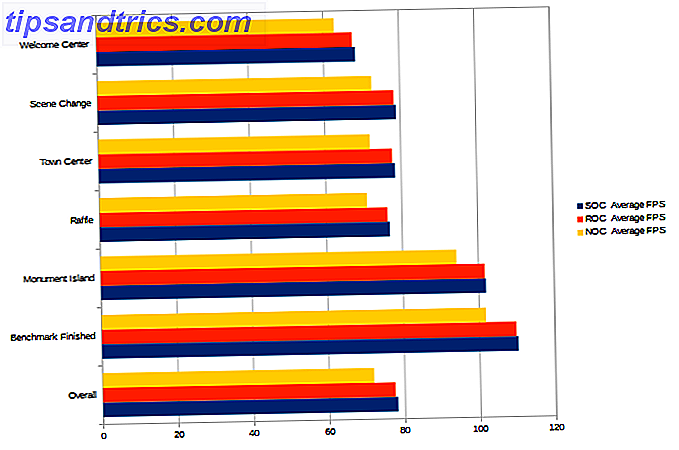
Referensnumren visar en stadig ökning av FPS. Du kanske noterar att överklockning fungerar mest effektivt för att minska fördröjningen under stunder av tung aktivitet på skärmen. Även om överklockning bara ger en blygsam bump i övergripande spel-FPS (+7 totalt FPS i det här fallet), är detta en fri prestationsökning som bara kostar lite tid och testning.
Om du utförde alla dessa steg på ett säkert och försiktigt sätt kan du njuta av en kostnadsfri uppgradering under de kommande åren.
Gå och överklocka din GPU!
Overclocking kan verka som ett farligt sätt att klämma saft ut ur ditt grafikkort. Men som allt som standard, gör det bara inte för några av oss. Överklockning av din GPU är en rättighet, och de som stör om att lära sig överklockning över grafikkort kan sträcka sin GPU längre än någonsin.
Överklockar du din GPU? Vilka metoder använder du? Låt oss veta i kommentarerna nedan!